Обратите внимание, в этой статье описывается старый редактор писем.
В феврале 2024 года в Unisender появился новый редактор. Информацию о его основных функциях и преимуществах можно найти в разделе «Создание писем в новом конструкторе».
В конструкторе можно сделать так, чтобы читателю не пришлось копировать номер телефона, а он мог позвонить вам прямо из письма.
Разберем, как добавить ссылку на телефон в виде:
Как добавить телефон в виде номера
Поставьте курсор на то место в тексте, куда хотите добавить телефон, и на панели инструментов нажмите на иконку «Insert/edit link».
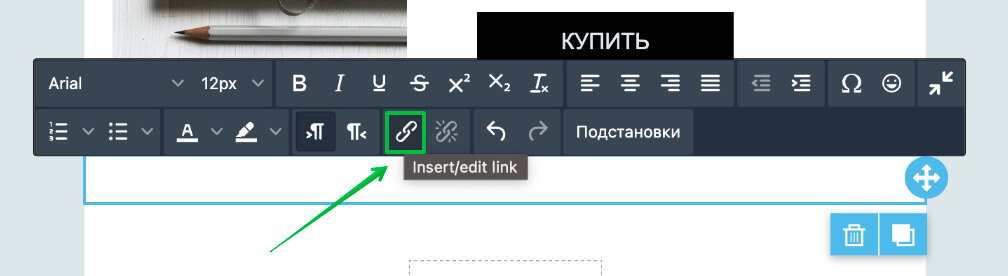
В поле «Link Type» укажите тип ссылки Tel, в поля «Number» и «Text to display» добавьте номер телефона. Нажмите «Ок».
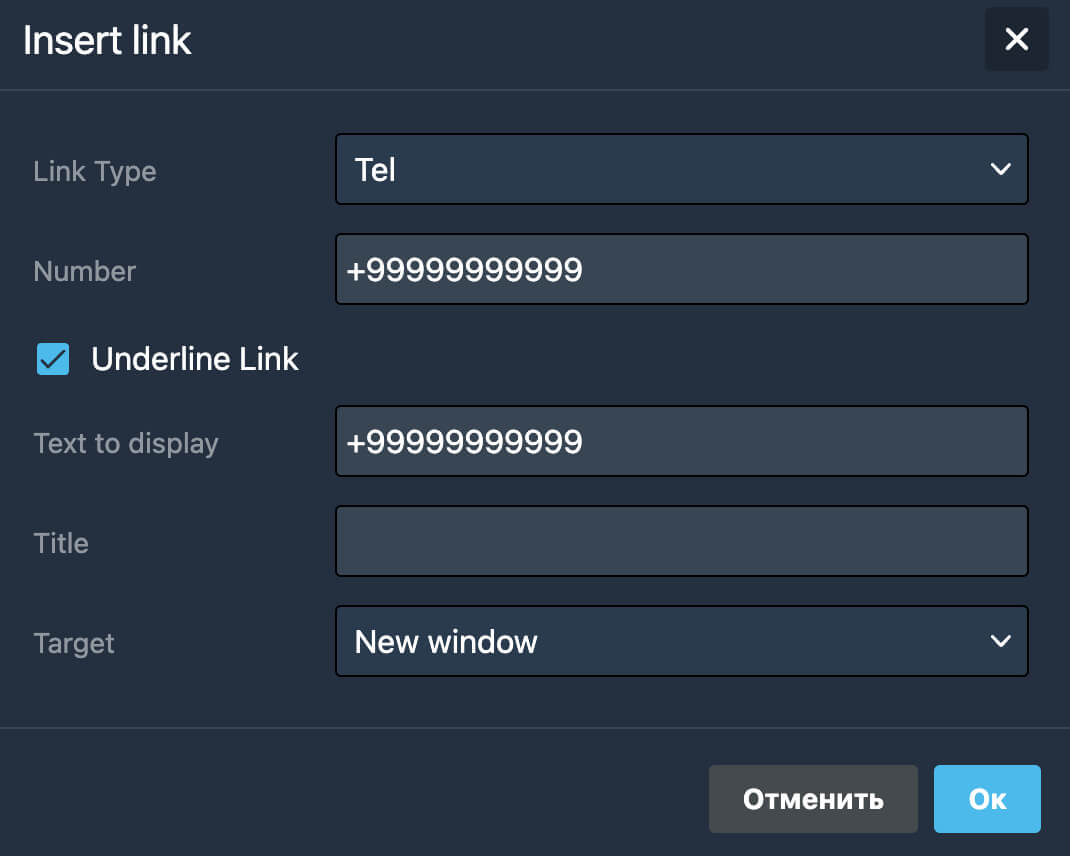
Телефон добавится в письмо в виде номера.
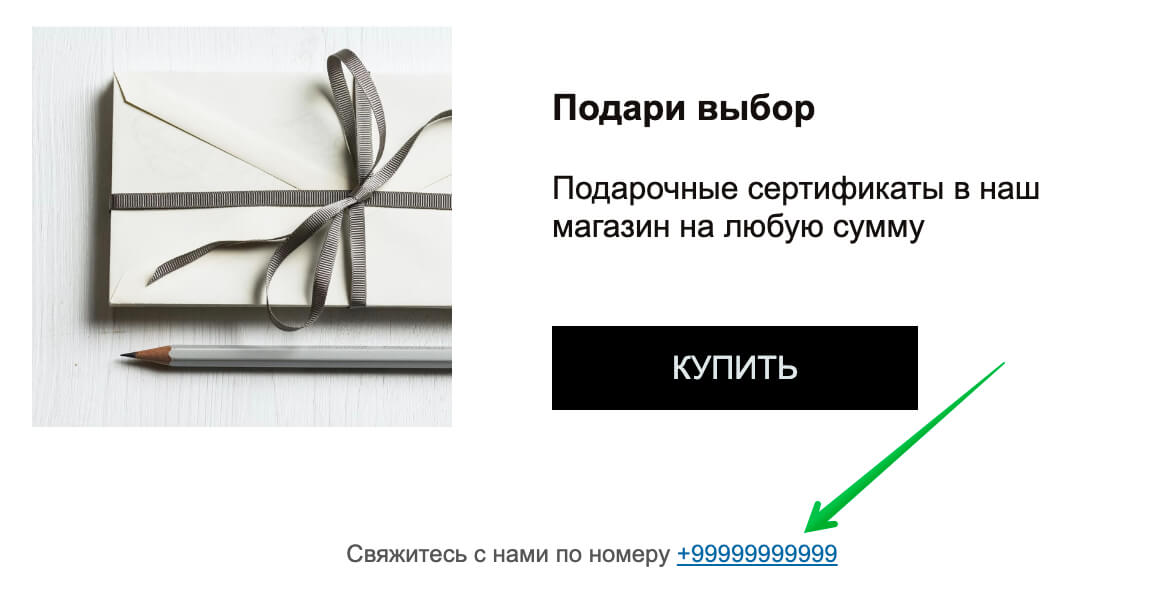
Если хотите убрать подчеркивание, нажмите на значок редактирования ссылки и в настройках снимите галочку рядом с «Underline Link».
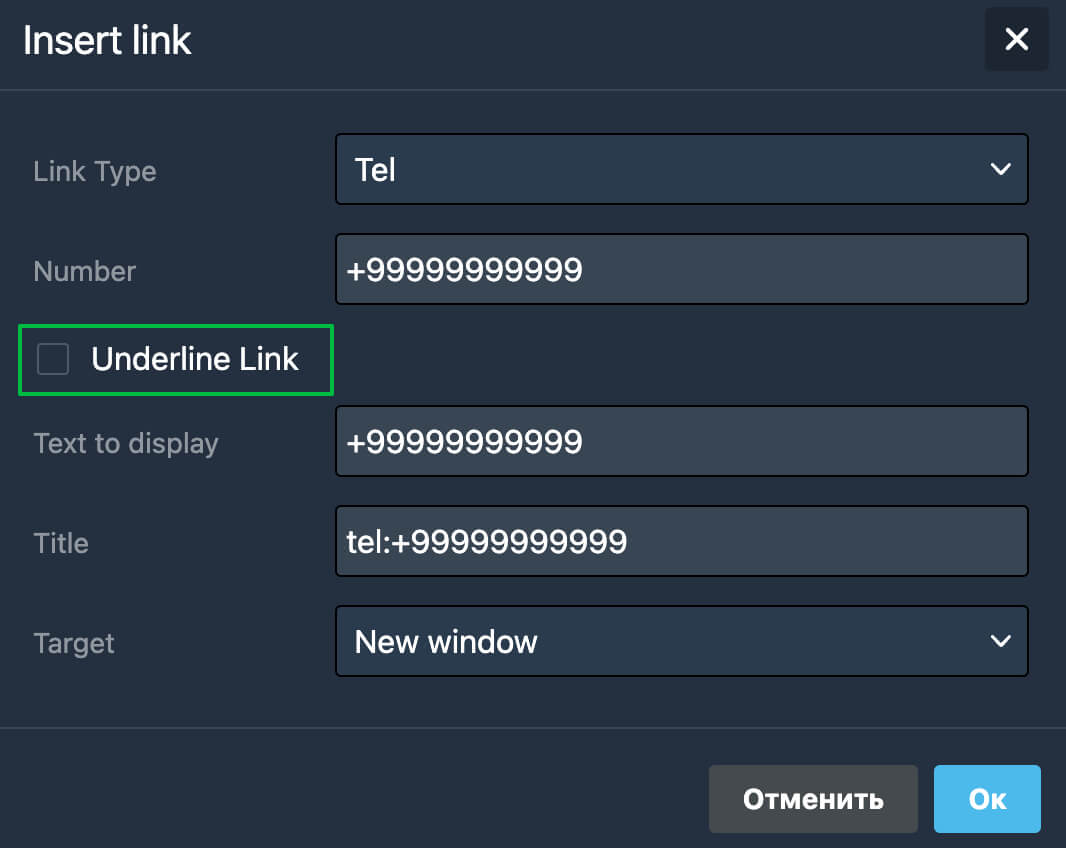
Получаем:
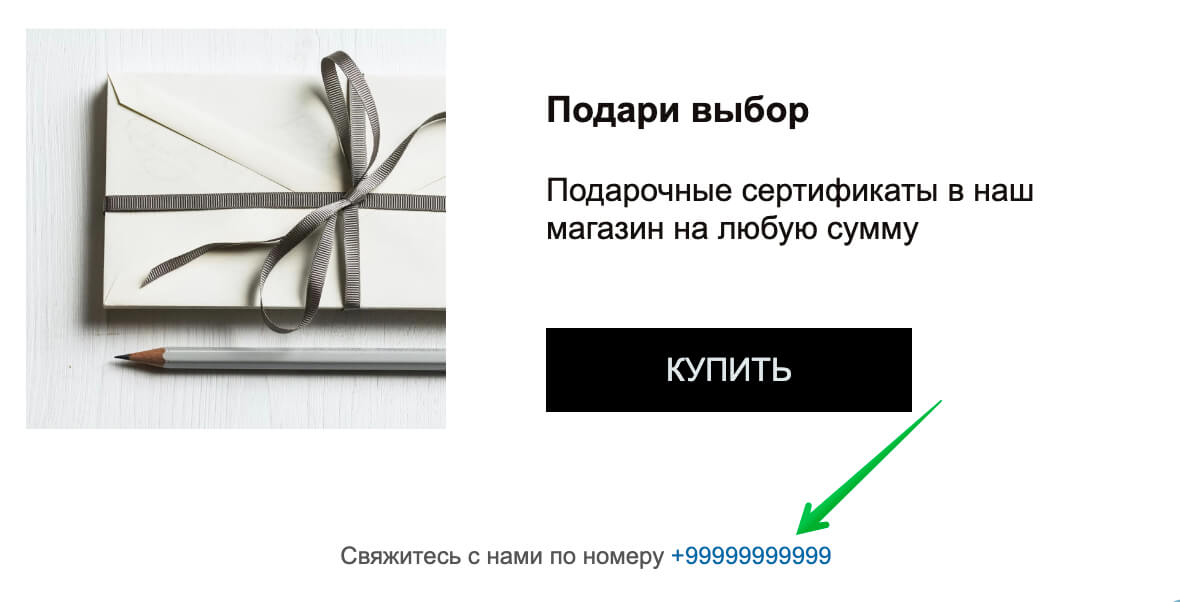
Как добавить телефон в виде текста
Напишите в текстовом блоке слово или фразу, на которую вы хотите добавить ссылку на телефон. Например, «Позвонить».
Выделите текст, который должен стать ссылкой, и на панели инструментов нажмите на иконку «Insert/edit link».
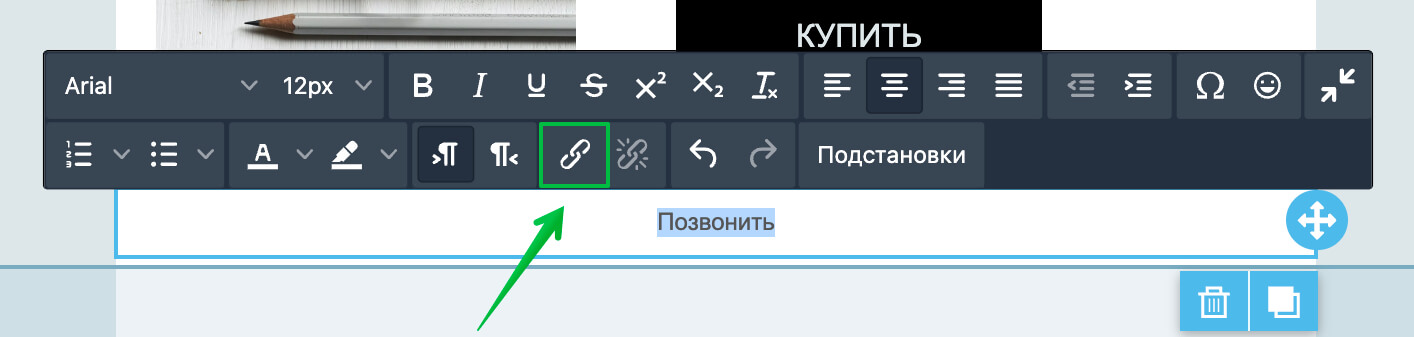
В поле «Link Type» укажите значение Tel, а в поле «Number» впишите номер телефона. При необходимости снимите галочку рядом с «Underline Link», чтобы убрать подчеркивание текста. Нажмите «Ок».
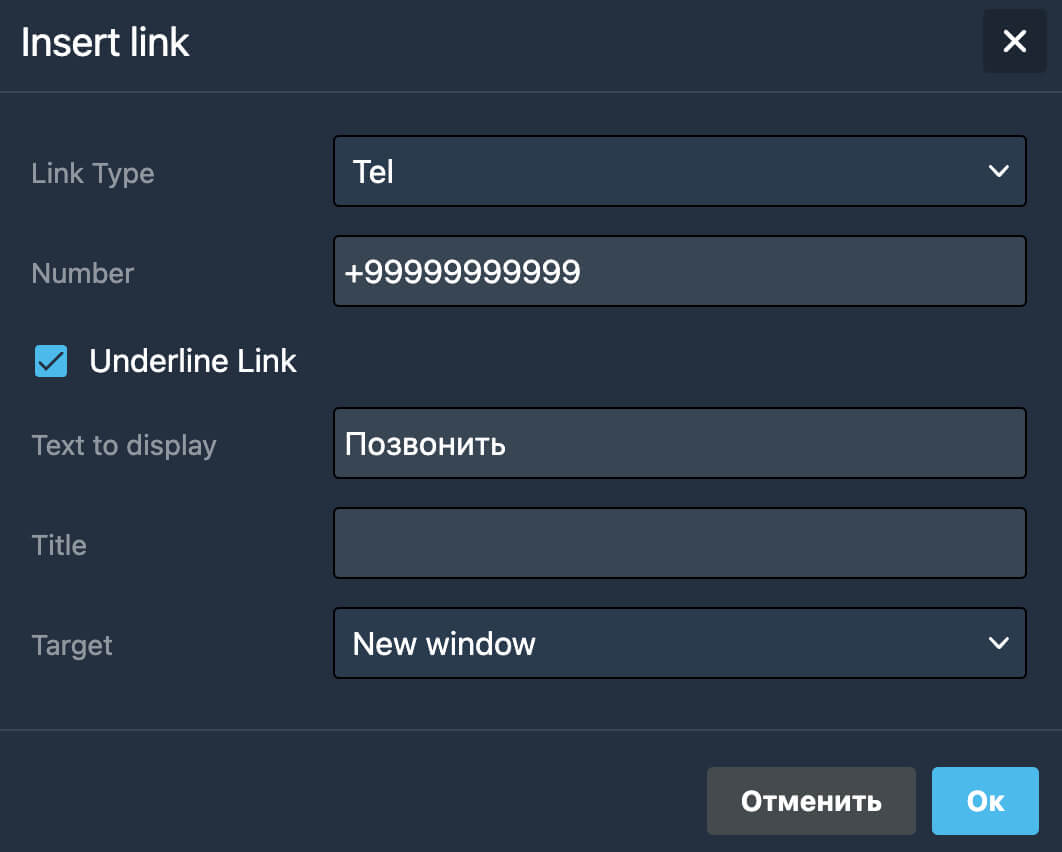
Теперь при клике на текст «Позвонить» у читателей на мобильных будет открываться телефон с набранным номером.
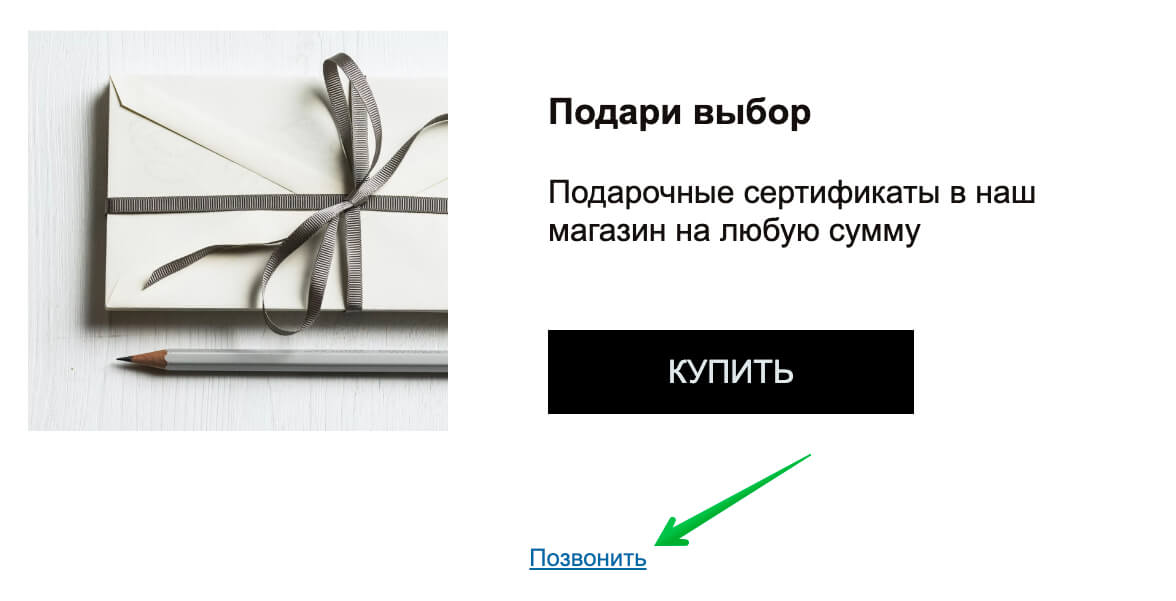
Как добавить телефон в виде кнопки
Для начала добавьте в письмо блок «Кнопка». Затем нажмите на блок и в свойствах выберите нужный тип ссылки — «Позвонить».
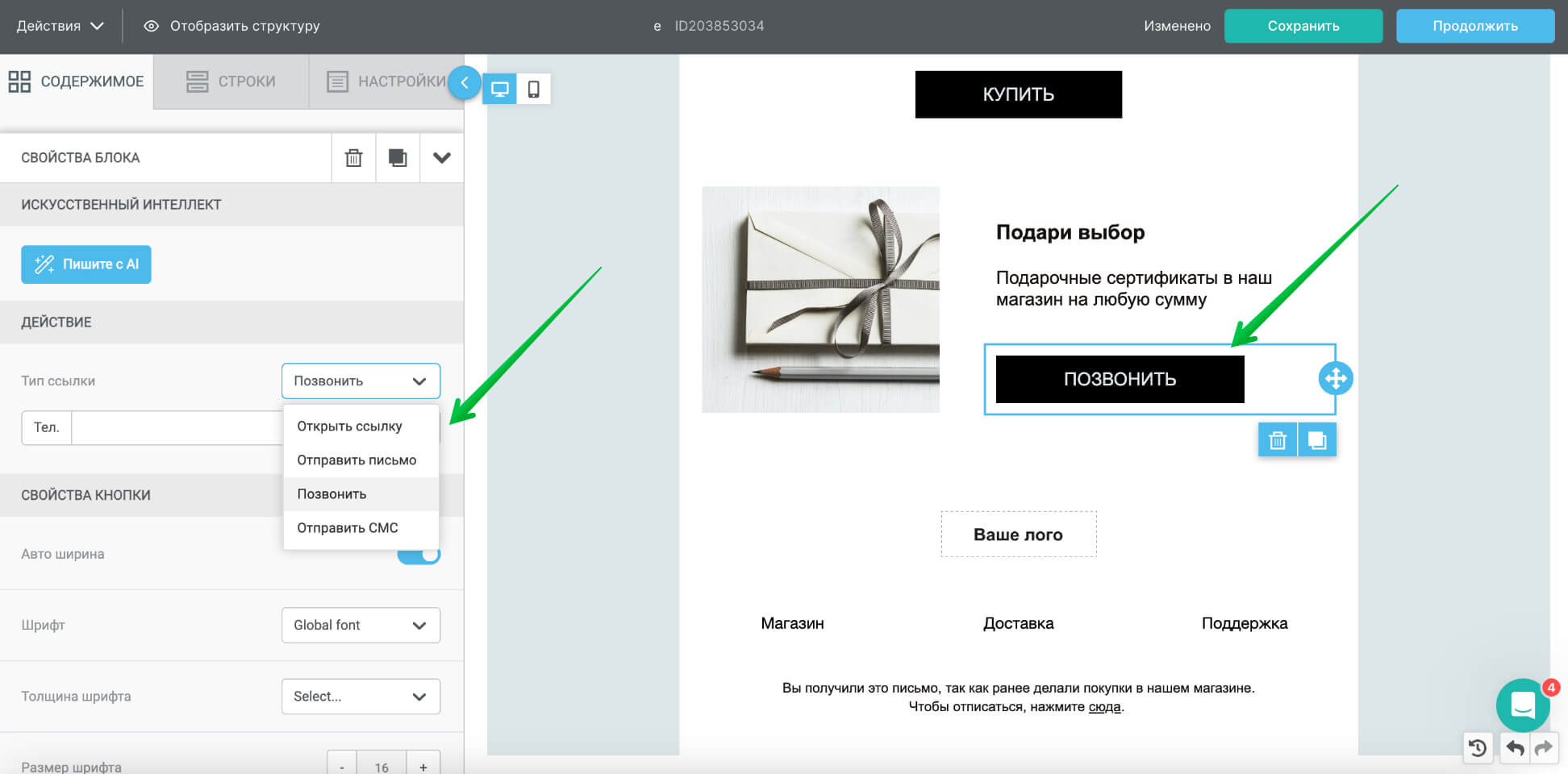
Укажите номер телефона в формате +9999999999. На самой кнопке можете написать любой текст.
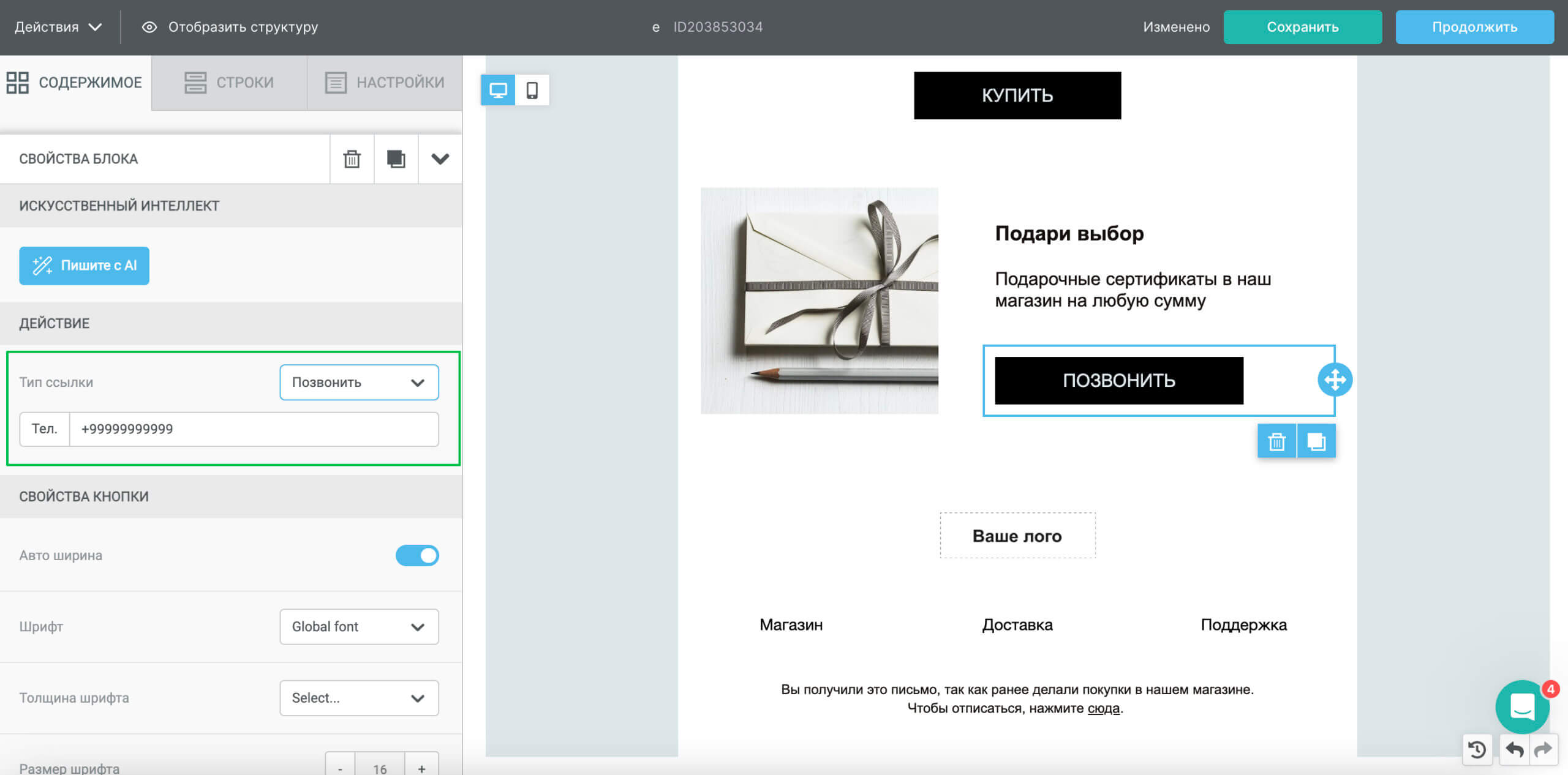
Как добавить телефон в виде иконки
Добавьте блок «Иконка» и выберите изображение телефонной трубки. Вы можете загрузить иконку в сервис или добавить ссылку на нужную картинку в свойствах блока слева.
Активируйте переключатель «Подробнее». Выберите тип ссылки «Позвонить» и укажите номер телефона.
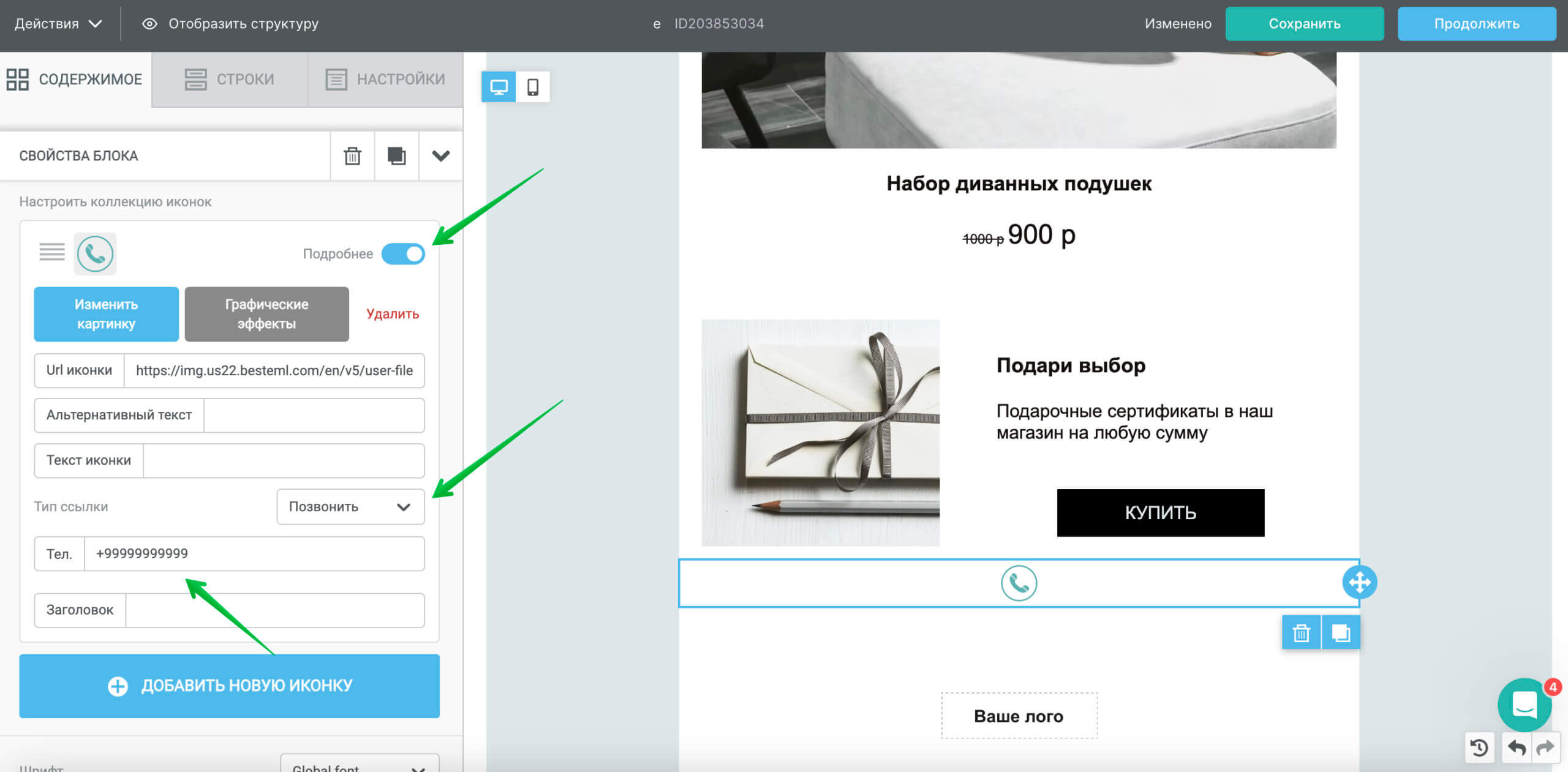
К иконке можно добавить любой текст и разместить его в нужном месте с помощью выравнивания.
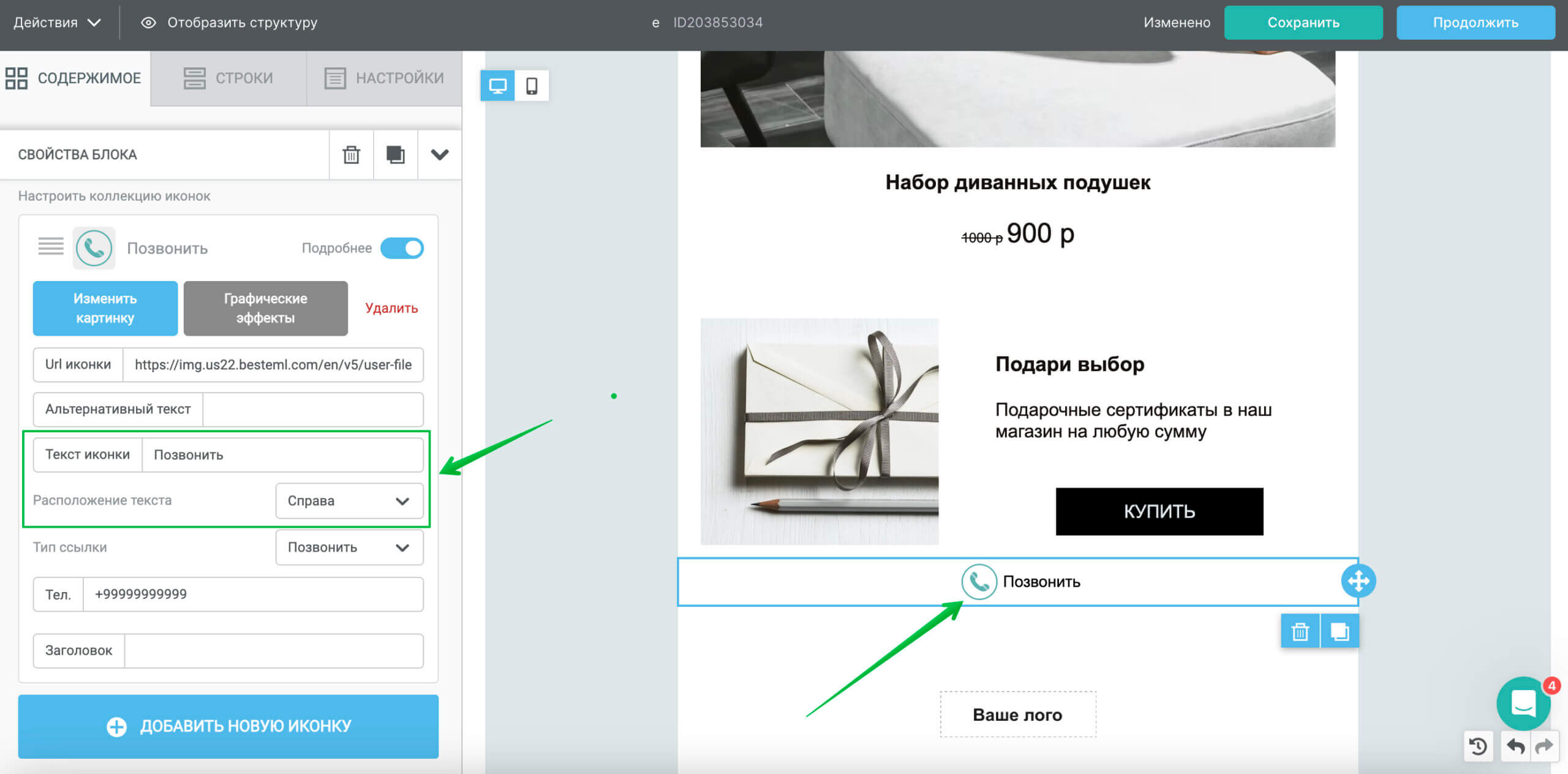
Мы добавили ссылку на телефон в письмо. Теперь клиент сможет быстро набрать ваш номер, нажав на слово, кнопку, картинку или телефон в тексте. По ссылке откроется приложение телефон с уже введенным в него номером, останется лишь нажать кнопку вызова.
Как скрыть блок для десктопной версии
Как правило, звонить можно только с телефона и мало у кого на компьютере установлено приложение для звонков, поэтому блок со ссылкой на телефон лучше скрыть для пользователей ПК. Чтобы это сделать, выберите блок, который надо скрыть, и в свойствах блока укажите «скрыть — ПК». При таких настройках блок будет отображаться только на телефонах.

Полезные ссылки
Основные возможности конструктора
Как собрать макет с помощью строк
Как добавить и отредактировать текст, вставить ссылку
Как добавить кнопку
Как вставить и настроить блок с иконками
Как адаптировать письмо под мобильные устройства
Как посмотреть письмо перед отправкой